作者:乔山办公网日期:
返回目录:excel表格制作
Spire.XLS for .NET 是一款专业的 .NET Excel 组件, 它可以用在各种 .NET 框架中,包括 .NET Core、ASP.NET 和 Windows Forms 等相关的 .NET 应用程序。在Excel表格中会经常创建非常多种的图表,这时我们如何使用Spire.XLS来完成呢?这就是本系列教程将给大家详细讲解的。
接下来将了解到如何在Excel表格中创建雷达图表和不使用工作表数据创建Excel图表。
C# 创建 Excel 雷达图表
测试文档:
//实例化Workbook类的对象,并获取第一个表格
Workbook workbook = new Workbook();
Worksheet sheet = workbook.Worksheets[0];
//添加表格数据
sheet.Range["A1"].Value = "部门";
sheet.Range["A2"].Value = "研发部";
sheet.Range["A3"].Value = "质检部";
sheet.Range["A4"].Value = "生产部";
sheet.Range["A5"].Value = "财务部";
sheet.Range["A6"].Value = "销售部";
sheet.Range["B1"].Value = "人数";
sheet.Range["B2"].NumberValue = 30;
sheet.Range["B3"].NumberValue = 10;
sheet.Range["B4"].NumberValue = 25;
sheet.Range["B5"].NumberValue = 28;
sheet.Range["B6"].NumberValue = 20;
sheet.Range["C1"].Value = "月支出(万元)";
sheet.Range["C2"].NumberValue = 60;
sheet.Range["C3"].NumberValue = 45;
sheet.Range["C4"].NumberValue = 50;
sheet.Range["C5"].NumberValue = 38;
sheet.Range["C6"].NumberValue = 65;
//格式化表格数据
sheet.Range["A1:C1"].Style.Font.IsBold = true;
sheet.Range["A1:C6"].Style.Font.Size = 12;
sheet.Range["A1:C1"].RowHeight = 17;
sheet.Range["A1:C6"].ColumnWidth = 16;
sheet.Range["A1:C1"].Style.KnownColor = ExcelColors.PaleBlue;
sheet.Range["A2:C6"].Style.KnownColor = ExcelColors.LightYellow;
sheet.Range["A1:C6"].Style.HorizontalAlignment = HorizontalAlignType.Center;
sheet.Range["B2:C6"].Style.NumberFormat = "\\"¥\\"#,##0";
//添加雷达图表到表格
Chart chart = sheet.Charts.Add(ExcelChartType.Radar);
chart.LeftColumn = 1;
chart.TopRow = 7;
chart.RightColumn = 8;
chart.BottomRow = 27;
chart.DataRange = sheet.Range["A1:C6"];
chart.SeriesDataFromRange = false;
chart.ChartTitle = "部门开支统计分析";
chart.ChartTitleArea.IsBold = true;
chart.ChartTitleArea.Size = 12;
chart.PlotArea.Fill.Visible = true;
chart.Legend.Position = LegendPositionType.Corner;
//保存文档
workbook.SaveToFile("result.xlsx", ExcelVersion.Version2010);
图表效果:
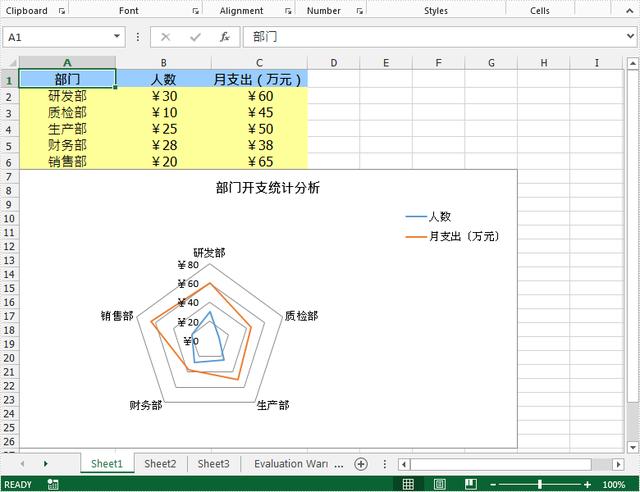
C# 不使用工作表数据创建 Excel 图表
在Excel中创建图表时,常见的情况是需要使用工作表中的指定数据范围(Sheet.Range[])来创建图表,例如“使用 Spire.XLS 创建 Excel 图表”一文中的方法。鉴于不同的图表创建需求,下面将介绍如何通过Spire.XLS for.NET来实现不使用工作表中的数据,直接通过代码数据创建Excel图表。
测试文档:
/创建工作簿
Workbook wb = new Workbook();
//获取第一个工作表
Worksheet sheet = wb.Worksheets[0];
//添加图表,并指定图表类型
Chart chart = sheet.Charts.Add(ExcelChartType.LineMarkersStacked);
//添加图表系列
var series1 = chart.Series.Add();
//添加数据
series1.EnteredDirectlyValues = new object[] { 254, 221, 438, 158, 250, 300 };
series1.EnteredDirectlyCategoryLabels = new object[] {"英国","美国","中国","加拿大","泰国","新加坡"};
//格式化图表标题及坐标轴
chart.ChartTitle = "上半年产量(万吨)";
chart.ChartTitleArea.Size = 12;
chart.PrimaryCategoryAxis.Title = "原产国";
chart.PrimaryValueAxis.Title = "产 量";
//填充图表背景色
chart.PlotArea.ForeGroundColor = Color.Bisque;
//保存文档
wb.SaveToFile("result.xlsx", ExcelVersion.Version2013);
图表创建结果:
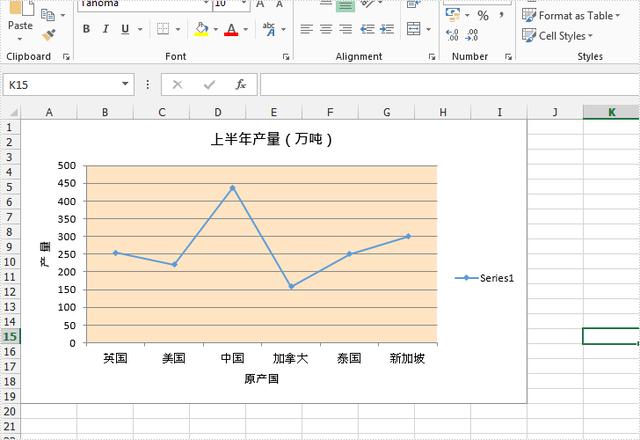
更多Spire.XLS教程资源和免费下载,点击下方了解更多。